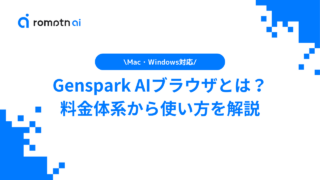 AIツール
AIツール Genspark AIブラウザとは?機能・料金体系から使い方を解説【Mac・Windows】
Genspark AIブラウザは、通常のGensparkアプリにはない「オンデバイスAI」により、社外秘データも安全に扱えるのが最大の特徴です。本記事では、セキュリティの仕組みや広告ブロックなどの独自機能、料金、使い方を徹底解説。情報漏洩リスクをゼロにして、AIで業務効率を劇的に向上させたいビジネスパーソン必見の内容です。
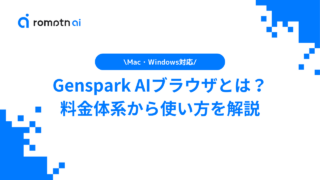 AIツール
AIツール 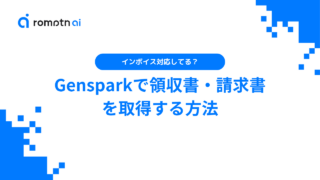 AIツール
AIツール 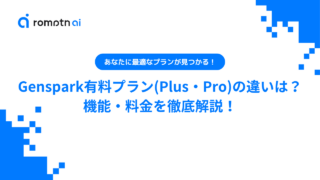 AIツール
AIツール 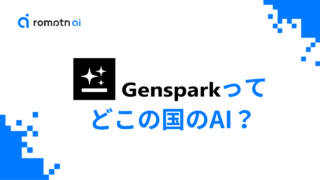 AIツール
AIツール  AIツール
AIツール  AIツール
AIツール  AIツール
AIツール 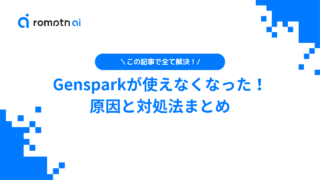 AIツール
AIツール 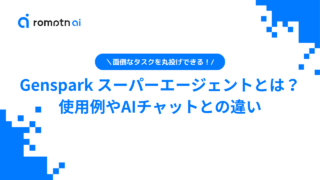 AIツール
AIツール 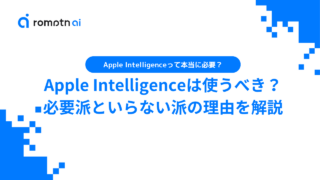 AIツール
AIツール